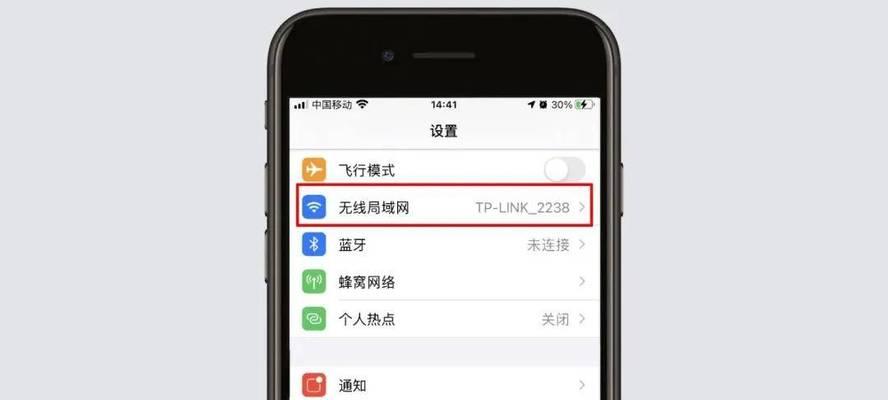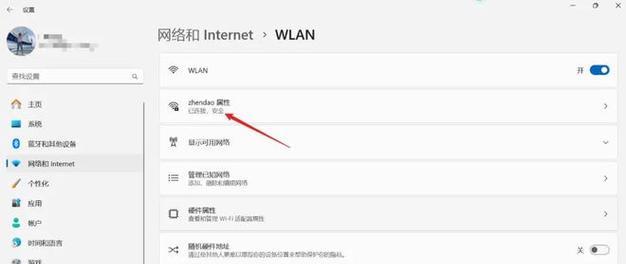在日常生活中,我们经常会遇到忘记了路由器WiFi密码的尴尬情况。当我们需要连接新设备或与朋友分享网络时,却不知如何查看密码。本文将向大家介绍几种方法,帮助您轻松找回忘记的路由器WiFi密码。
一:通过路由器后台管理界面查看密码
在浏览器中输入路由器的IP地址,并登录到路由器后台管理界面。在设置或无线设置选项中,您可以找到WiFi密码的信息。点击相应的选项,您可以查看当前配置的WiFi密码。
二:通过路由器附带的信息查看密码
许多路由器在购买时都会附带一张包含WiFi名称(SSID)和密码的信息卡片。您可以找到该卡片并查看上面印刷的WiFi密码。
三:通过路由器重置按钮设置新密码
如果您无法找到路由器后台管理界面的登录凭据或信息卡片上没有WiFi密码,那么您可以通过重置按钮来更改WiFi密码。找到路由器背面或底部的小孔,使用细长的物体(如牙签)将重置按钮长按几秒钟,路由器将被恢复到出厂设置并分配一个新的WiFi密码。
四:通过路由器厂商的默认密码查看密码
大多数路由器的出厂设置都有一个默认的管理员用户名和密码。您可以在路由器的用户手册中找到这些默认凭据,并使用它们登录到路由器后台管理界面。一旦登录成功,您可以在相应的选项中找到WiFi密码。
五:通过连接电脑查看已存储的WiFi密码
如果您的电脑曾经连接过该WiFi网络,您可以通过以下方法来查看已存储的WiFi密码。在Windows操作系统中,打开控制面板,并进入网络和共享中心。点击已连接的WiFi网络,在弹出的对话框中选择“无线属性”,然后点击“安全”选项卡,在“网络安全密钥”一栏中即可看到当前连接的WiFi密码。
六:通过Mac电脑钥匙串访问WiFi密码
如果您是Mac用户,您可以使用钥匙串访问应用程序来查看已存储的WiFi密码。打开“应用程序”文件夹,找到“实用工具”文件夹,并打开钥匙串访问应用程序。在左侧的列表中,选择“系统”文件夹,然后找到并双击已连接的WiFi网络,勾选“显示密码”选项即可查看密码。
七:通过路由器管理APP查看密码
许多路由器厂商提供官方的路由器管理APP,您可以通过手机下载并安装该应用。打开APP,并登录到您的路由器账户,您可以在应用的设置或无线设置选项中查看WiFi密码。
八:通过第三方WiFi密码查看工具查看密码
在应用商店中,有许多第三方的WiFi密码查看工具可供下载。您可以选择一个可信的工具,并按照其操作指南进行操作,即可查看已存储的WiFi密码。
九:通过与其他设备共享WiFi密码查看密码
如果您的其他设备仍然连接着同一个WiFi网络,您可以在这些设备上查看已存储的WiFi密码。根据设备类型,您可以在设置或网络选项中找到相应的WiFi密码信息。
十:通过联系ISP(互联网服务提供商)获取WiFi密码
如果以上方法都无法帮助您找回路由器WiFi密码,那么您可以联系您的ISP,向他们请求提供WiFi密码。他们将会验证您的身份并帮助您恢复访问密码。
十一:通过路由器固件更新查看密码
部分路由器固件更新时会显示当前的WiFi密码。您可以参考路由器用户手册中的指南来更新固件,并查看更新过程中是否显示了WiFi密码。
十二:通过路由器生产日期查看默认密码
一些路由器的默认密码是根据其生产日期生成的,您可以在路由器背面或底部找到生产日期,并参考相关的密码生成算法来确定默认密码。
十三:通过在线论坛和社区寻求帮助查看密码
如果您尝试了以上方法仍然无法找回WiFi密码,您可以在在线论坛和社区中发布问题,寻求其他人的帮助。有经验的用户可能会分享一些其他方法或者提供一些建议。
十四:通过重设路由器查看密码
如果您实在无法找回WiFi密码,您可以考虑重设路由器。请注意,这将会恢复路由器到出厂设置,并删除所有当前的设置和配置。您需要重新设置路由器并为WiFi网络分配一个新密码。
十五:小心保护和管理您的WiFi密码
为了避免忘记WiFi密码,建议您妥善保管好密码,并定期更改密码。此外,可以考虑使用密码管理工具来存储和管理您的WiFi密码。
忘记了路由器WiFi密码并不是个大问题,本文介绍了几种方法帮助您轻松找回忘记的WiFi密码。同时,我们也提醒大家要注意保护和管理好WiFi密码,确保网络安全。